Page Planifications
Sur la page Planifications, vous pouvez consulter l'ensemble des planifications disponibles pour Alteryx One.
Une planification est définie pour automatiser l'exécution d'une tâche une seule fois ou de manière récurrente.
Note
Les administrateurs de l'espace de travail peuvent consulter toutes les planifications disponibles dans l'espace de travail. Les non-administrateurs ne peuvent consulter que les planifications qui leur sont accessibles.
Sur la page d'accueil , cliquez sur Planifications . La page Planifications s'affiche.
Note
Les planifications détenues par des utilisateurs qui ont été désactivées continuent de s'exécuter. Un administrateur peut les désactiver sur la page Planifications.
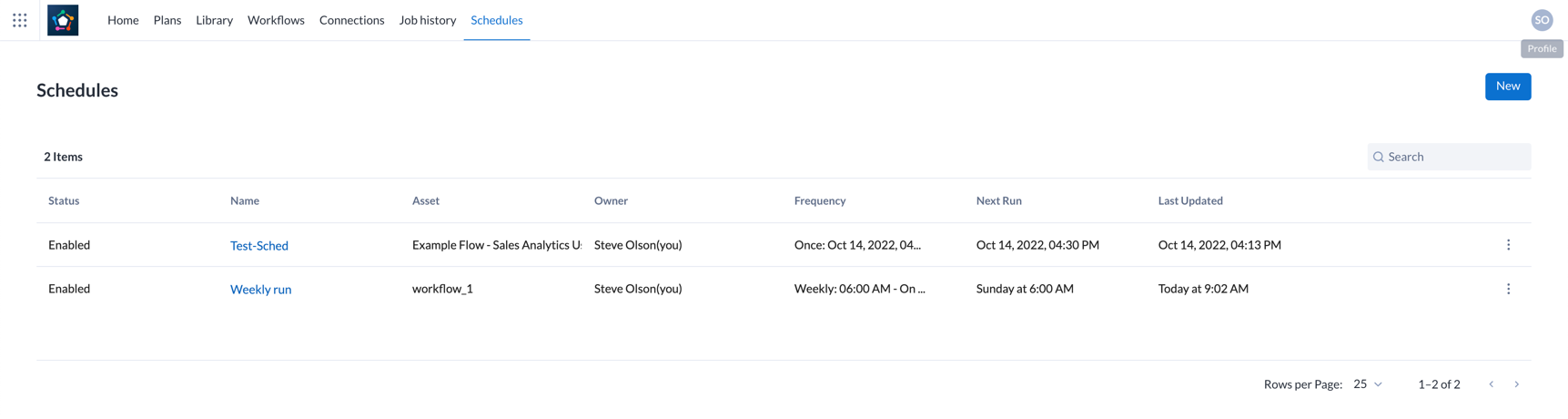
Figure : Page Planifications
Colonnes :
Statut : état actuel de la planification.
Activé: la planification est active et s'exécutera à la prochaine occurrence en fonction de la fréquence.Désactivé: la planification est inactive et ne peut pas être exécutée tant qu'elle n'est pas activée.
Nom : nom de la planification.
Astuce
Cliquez sur le nom de la planification pour la modifier. Consultez la page Boîte de dialogue Ajouter une planification .
Ressource : nom de la ressource.
Propriétaire : utilisateur et propriétaire de la planification.
Fréquence : fréquence de l'occurrence de la planification.
Cron : les tâches cron utilisent une forme modifiée de syntaxe des planifications cron pour définir l'heure d'exécution. Pour en savoir plus, consultez la section Référence de syntaxe des planifications cron .
Hebdomadaire/Mensuelle/Quotidienne : vous pouvez également planifier l'exécution des tâches selon un calendrier régulier.
Prochaine exécution : horodatage de la prochaine planification .
Dernière mise à jour : horodatage de la dernière modification de la planification.
Actions :
Cliquez sur le bouton Nouveau pour créer une nouvelle planification. Consultez la page Boîte de dialogue Ajouter une planification .
Rechercher : saisissez du texte dans le champ de recherche pour filtrer les planifications répertoriées par nom.
Menu contextuel :
En regard de la liste des planifications, sélectionnez le menu à 3 points pour afficher les options suivantes :
Modifier : permet de modifier la planification.
Activer/Désactiver : permet de modifier la disponibilité de la planification.
Supprimer : permet de supprimer la planification.